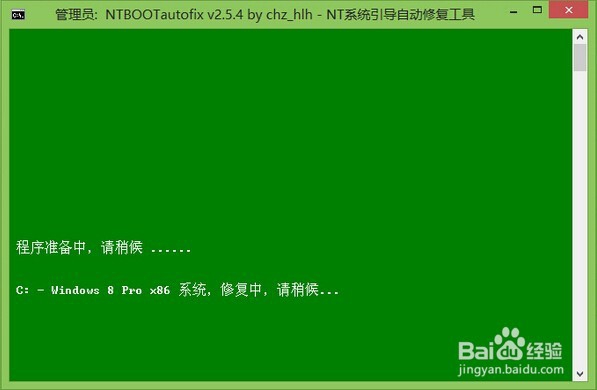1、将制作好的大白菜u盘启动盘插入usb接口(台式用户建议将u盘插在主机机箱后置的usb接口上),然后重启电脑
2、出现开机画面时,通过使用启动快捷键引导u盘启动进入到大白菜主菜单界面,选择“【02】运行大白菜Win8PE优化版(新电脑)”;回车确认
3、登录到大白菜pe系统桌面,点击打开桌面的“修复系统引导”然后在打开的修复系统引导窗口中按“1”进入系统自动修复界面。
4、耐心等待工具对系统的修复过程。
5、等待系统修复完成之后,输入“2”退出系统引导自动修复工具,或者是可以输入“1”点击查看Boot.ini。
6、以上就是大皈寿凿几白菜装机版修复系统引导工具使用教程,有被此类问题困扰的用户可以尝试以上的大白菜使用教程操作看看,希望以上的大白菜使用教程可以给大家带来更多的帮助。